如何优化Win11系统的下载速率
番茄系统家园 · 2024-02-20 08:52:24
当小伙伴们在使用Win11系统下载软件或文件时,若遭遇下载速率不尽如人意的情况,可以尝试以下几种方法来提升下载速度。下面将详细介绍一系列适用于Win11系统的下载速度优化措施,以帮助各位解决这一问题,一起来看看吧。
操作方法:
方法一:
1、右键左下角任务栏中的"开始",选择选项列表中的"任务管理器"。
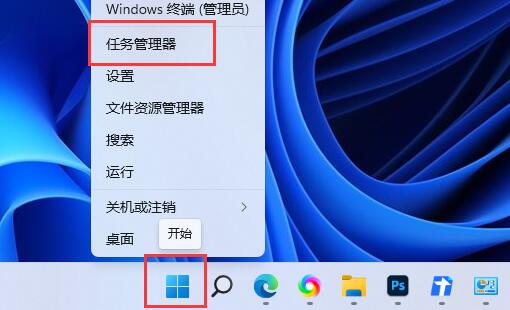
2、进入到新界面后,点击上方中的"网络"选项。
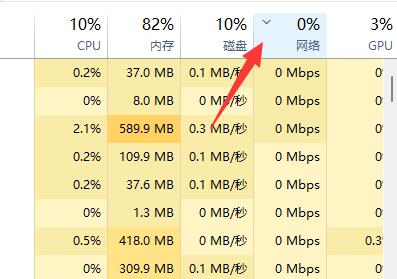
3、然后找到占用大量网络但是不必要的进程,点击"结束进程"。
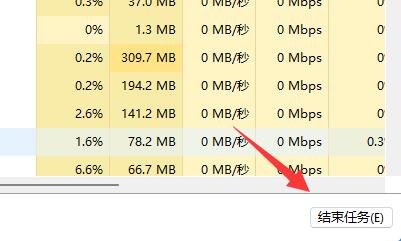
方法二:
1、点击左下角任务栏中的开始,选择菜单列表中的"系统设置"。
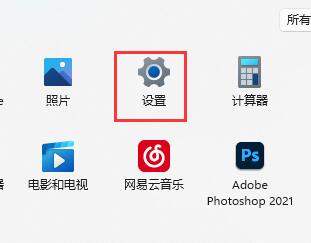
2、进入到新界面后,点击左侧栏中的"Windows更新"选项。
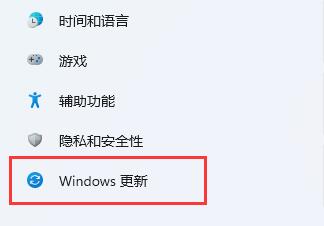
3、随后点击右侧中的"高级选项"。
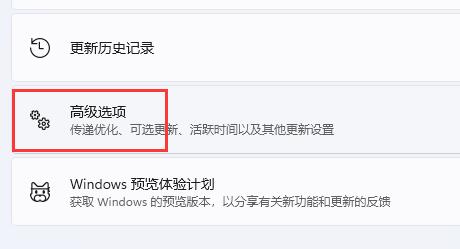
4、然后点击"其他选项"中的"传递优化"。
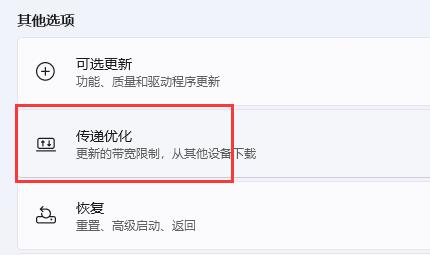
5、最后找到"internet和我的本地网络上的设备",将其勾选上就可以了。
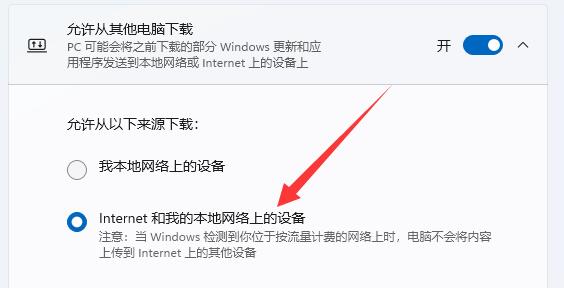
扩展阅读
| 网络设置 | |||
| 无法添加局域网打印机 | 检查网卡速度 | 无线网络密码无法输入 | 无线网络信号不佳 |
| 修改TPC协议 | 无线网络信号差 | 无线网络密码查看 | 局域网设置 |
| 创建本地连接 | |||
猜你喜欢
最新应用
热门应用





















